Vim 是一款免费且开源的文本编辑器,其功能与 Sublime 和 Notepad++ 等其他文本编辑器非常相似。Vim 可以通过命令行界面 (CLI) 或图形用户界面 (GUI) 运行。本文介绍了如何在 Linux 中更改 Vim CLI 的颜色和主题。
此 GIF 演示了从命令行使用 Vim 编辑代码文件的便捷性。
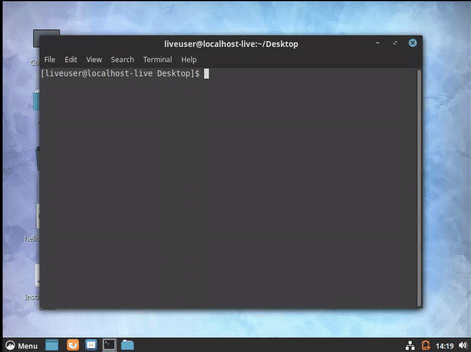
了解 Vim 主题
主题本质上是配色方案,即颜色组合,当它们一起使用时会产生良好的美感。Vim 软件包中预装了即用型配色方案。
请注意,本文中描述的 Vim 配色方案应用于代码,而不是终端的背景。如果您想更改终端的背景颜色,我建议阅读如何更改 Linux 终端的颜色。
如果您想更改 Vim 的配色方案,只需启动 Vim 会话并输入命令
:colorscheme要查看可用的默认配色方案,请输入
:colorscheme + space + tab通过点击 Tab 键,您可以循环浏览可用的方案。它们从基本的配色方案(如红色、蓝色或深灰色)到特殊的方案(如 Desert)不等。
查找和应用新主题
欢迎来到开源世界!您可以在 GitHub 上找到大量优秀的 Vim 主题,并且可以通过 Vimcolors.com 访问其中的许多主题。其中一些主题不仅会更改代码或语法的颜色,还会更改背景颜色。
Vimcolors 包含各种各样的配色方案——要访问其中一个,只需点击缩略图右下角的 GitHub 徽标,即可打开该主题的 GitHub 仓库。
一旦您找到了喜欢的主题
- 使用以下命令创建一个 Vim 目录:
mkdir ~/.vim -
使用以下命令将仓库克隆到您的 Vim 文件夹:
git clone <https://github.com/flazz/vim-colorschemes.git> ~/.vim
现在,如果您打开 Vim 并使用 colorscheme 命令以及您选择的新主题的名称(例如,如果您想要 cooltheme.vim,请使用 :colorscheme cooltheme),它应该就可以使用了!
为了确保 Vim 在您启动应用程序时始终使用您选择的主题,请输入以下内容(您可能需要处于 sudo/root 模式):
echo 'colorscheme <desert>' >> ~/.vimrc如何选择主题
您使用哪个主题完全取决于个人喜好!我喜欢 Desert 主题,因为它很明亮,我喜欢这种风格;但是,有些人更喜欢较暗甚至色彩鲜艳的主题。对于初学者命令行用户来说,默认的黑色配色方案可能会让人感到害怕,这很大程度上是由于所有关于黑客的电影都玷污了基本的黑色命令行的声誉。因此,更丰富多彩的选择可能看起来更受欢迎,并有助于新用户感到更舒适。
如果您不确定从哪里开始选择主题,这里有一些我最喜欢的来自 Vimcolors 的 Vim 主题。
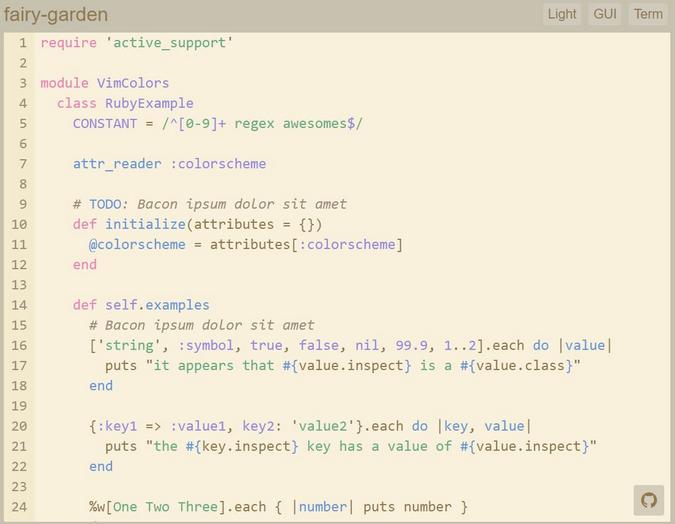
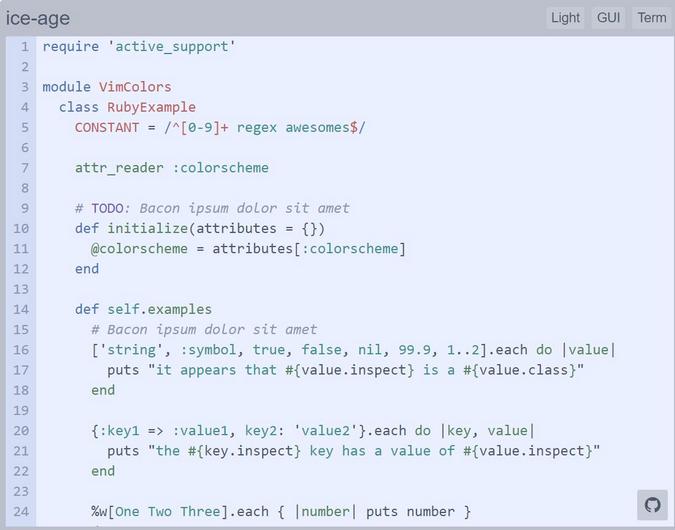
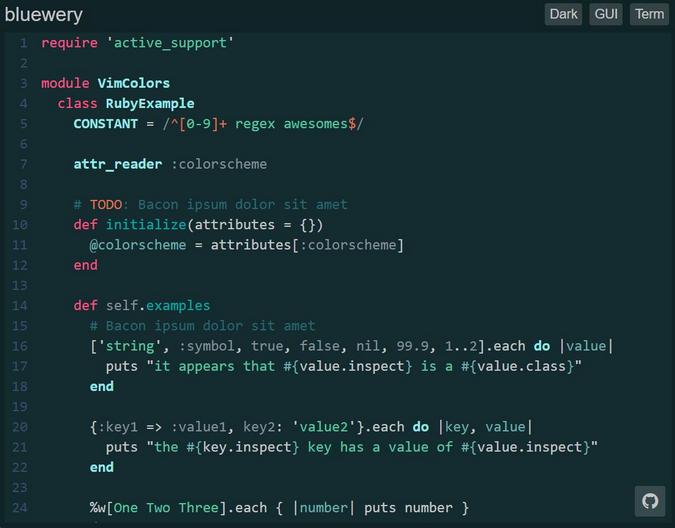
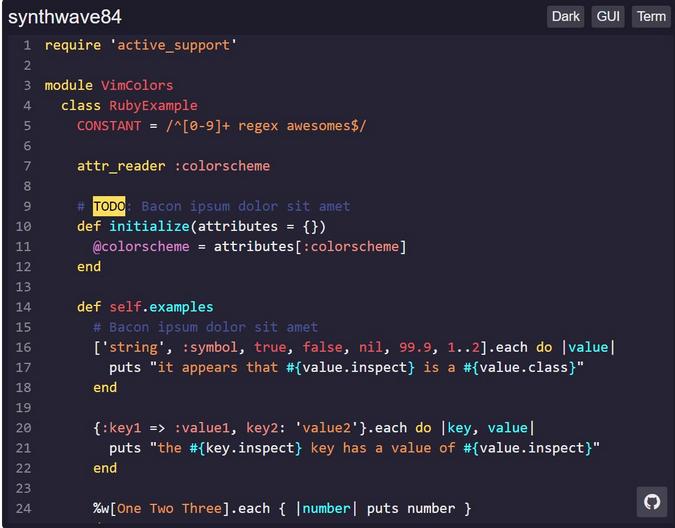
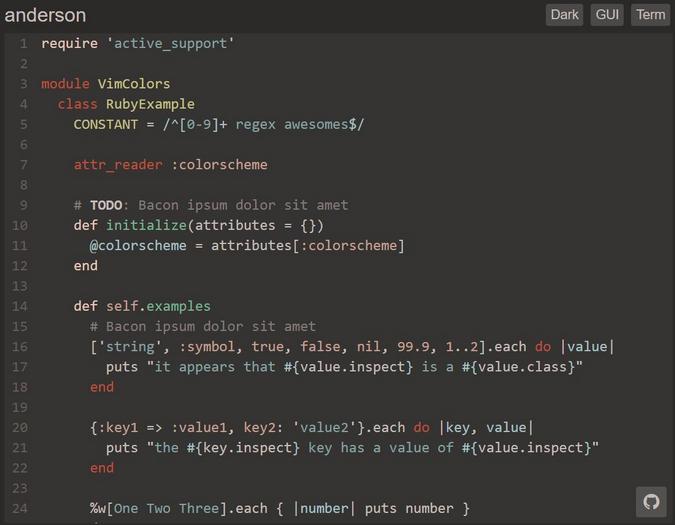
您最喜欢的 Vim 主题是什么?请在评论中分享。

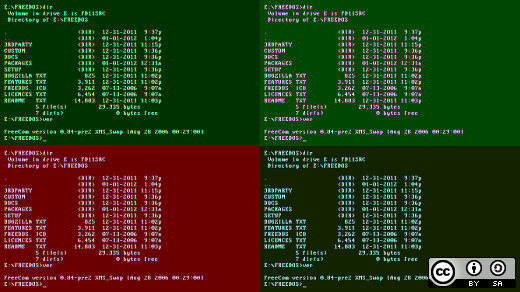






评论已关闭。